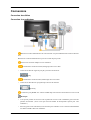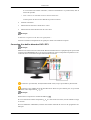ii
LCD MONITOR
quick start guide
T200HD, T220HD

Introduction
Contenu de l’emballage
Remarque
Veuillez vous assurer que les composants suivants sont bien inclus avec votre moniteur.
Le cas échéant, contactez votre revendeur.
Contactez un revendeur local pour acheter des éléments en option.
Déballage
Sans socle Avec support
Moniteur Moniteur
Manuels
Guide d'installation rapide Carte de garantie
(Non disponible partout)
Manuel d'utilisation
Câbles
Câble D-Sub Cordon d'alimentation
Vendu séparément
Câble DVI Câble HDMI Casques
Câble stéréo

Vendu séparément
Câble d'antenne de télévision
(Câble coaxial)
Câble composante (P
R
, P
B
,
Y)
Câble audio Câble de sortie optique du son
numérique
Autres
Télécommande
BN59-00624A
Piles (AAA X 2)
(Non disponible partout)
Tissu de nettoyage
Anneau de maintien de câble Corps du support Base du support
Remarque
Le tissu de nettoyage est fourni uniquement avec les produits de couleur noire à finition haute brillance.
Introduction
Câble USB

Votre moniteur
Avant
Permet d'activer un élément de menu mis en surbrillance.
Appuyez sur le bouton pour changer la source du signal d'entrée.
La modification de la source n'est possible que pour les périphériques externes
connectés au produit.
Pour basculer entre les modes Ecran :
[PC] →[Ext.] → [DVI] → [TV] → [Composant] → [HDMI1] → [HDMI2]
>> Cliquez ici pour voir une animation
MENU
Ce bouton permet d'ouvrir ou de quitter le menu à l'écran, ou encore de fermer le
menu de réglage de l'écran.
- VOL+
Se déplace horizontalement d'une option de menu à une autre ou règle les valeurs
de menu sélectionnées. Règle le volume audio.
- CH +
Se déplace verticalement d'une option de menu à une autre ou règle les valeurs de
menu sélectionnées. En mode TV/DTV, sélectionnez TV/DTV channels (Chaînes
de télévision).
Bouton de mise sous tension [ ]
Appuyez sur ce bouton pour allumer et éteindre le moniteur.
Introduction

Remarque
Les boutons de la partie droite du moniteur sont des boutons tactiles.
Il vous suffit de les toucher légèrement pour les utiliser.
Voyant d'alimentation
Ce témoin lumineux s'allume en fonctionnement normal et clignote une fois lors-
que vos réglages sont sauvegardés.
Remarque
Reportez-vous à Mode Economie d'énergie décrit dans le manuel pour plus d'in-
formations sur la fonction d'économie d'énergie. Pour économiser de l'énergie,
éteignez votre moniteur lorsque vous ne l'utilisez pas pendant de longues périodes.
Haut-parleur
Arrière
Remarque
La configuration à l'arrière du moniteur peut varier d'un produit à l’autre.
POWER
POWER
Branchez le cordon d'alimentation de votre mon-
iteur au port POWER (ALIMENTATION) situé
à l'arrière de votre moniteur.
PC
Introduction

PC
Connectez la borne PC située à l'arrière du mon-
iteur à votre ordinateur.
HDMI/PC/DVI-D AUDIO
IN / DIGITAL AUDIO OUT
(OPTICAL) / EX-LINK
HDMI/PC/DVI-D AUDIO IN
Connectez la borne [ HDMI/PC/DVI-D AUDIO
IN ] située à l'arrière du moniteur à la carte son de
votre ordinateur
DIGITAL AUDIO OUT(OPTICAL)
Connectez la borne [DIGITAL AUDIO OUT(OP-
TICAL)] de votre moniteur à la borne de sortie du
son numérique ou du son standard de votre home
cinéma DVD (ou amplificateur) à l'aide d'un câ-
ble de sortie optique du son numérique.
EX-LINK
Il s’agit d’un terminal réservé utilisé pour le dé-
pannage.
EXT(RGB)
Connectez le port EXT(RGB) (EXT (RVB))
du moniteur au lecteur DVD à l'aide d'une prise
SCART.
Le port EXT(RGB) (EXT (RVB)) du moniteur
détermine l’entrée et la sortie du signal TV
ou VIDEO.
DVI-D
DVI-D
Connectez le câble DVI au port DVI-D à l'arrière
du moniteur.
Introduction

Verrou Kensington
Le verrou Kensington est un périphérique uti-
lisé pour arrimer physiquement le système lors-
que vous l'utilisez dans un lieu public. Le
dispositif de verrouillage est fourni séparément.
L’aspect global et la méthode de verrouillage
peuvent différer de ceux présentés sur l’illustra-
tion, selon le fabricant. Consultez le manuel four-
ni avec le verrou Kensington pour obtenir des
instructions d’utilisation. Le dispositif de ver-
rouillage est fourni séparément.
Remarque
L'emplacement du verrou Kensington peut varier
en fonction du modèle.
Utilisation du verrou antivol
Kensington
1. Insérez le dispositif de verrouillage dans la
fente Kensington du moniteur ( ) puis
tournez-le dans le sens du verrouillage
( ).
2. Branchez le câble du verrou Kensington.
3. Fixez le verrou Kensington sur un bureau ou
tout autre objet lourd inamovible.
HDMI IN 1
HDMI IN 1
Reliez la borne [HDMI IN 1] située à l'arrière de
votre moniteur à la borne HDMI de votre périph-
érique de sortie numérique à l'aide d'un câble
HDMI .
COMPONENT IN
R - AUDIO - L
Connectez le port du DVD, magnétoscope (DVD/
décodeur DTV) au port [ R - AUDIO - L] du
moniteur.
P
R
, P
B
,Y
Raccordez le port VIDEO OUT du lecteur DVD /
décodeur DTV aux ports d'entrée [ P
R
, P
B
,Y ] à
l'aide d'un câble vidéo composante ( P
R
, P
B
,Y ).
Introduction

ANT IN
Connectez le câble CATV ou le câble d'ant-
enne de télévision au port "ANT IN" à l'arrière du
moniteur. Veillez à utiliser un câble d'antenne
pour téléviseur (vendu séparément) comme câble
d'antenne.
COMMON INTERFACE
Cette fonction affiche les informations stock-
ées sur CAM inséré dans le logement CI.
Les informations sur l'application stockée sur la
carte CI CARD sont affichées.
Vous pouvez installer le CAM à tout moment, que
le téléviseur soit allumé ou éteint.
HDMI IN 2 /
HDMI IN 2
Reliez la borne [HDMI IN 2] située à l'arrière de
votre moniteur à la borne HDMI de votre périph-
érique de sortie numérique à l'aide d'un câble
HDMI .
Branchez vos écouteurs sur la prise casque.
Remarque
Reportez-vous à Connexion des câbles pour plus d'informations sur la connexion des câbles.
Anneau de maintien de câble
Introduction

• Fixez les câbles à l'aide de l'anneau de maintien, comme indiqué sur l'illustration.
Télécommande
POWER
Number Button
-/--
TV/DTV
CH LIST
MUTE
MENU
Up-Down Left-Right buttons
ENTER
RETURN
SOURCE
PRE-CH
GUIDE
D.MENU
P
EXIT
INFO
TTX/MIX
COLOR BUTTON
P.MODE, M/B (MagicBright)
S.MODE
AUTO
P.SIZE
DUAL
SUBTITLE
SOURCE
PIP
1. POWER
Allume et éteint le moniteur.
2. Number button Permet de changer de chaîne.
3. -/-- (Sélection de canaux à 1 ou 2 chiffres)
Introduction

A utiliser pour sélectionner une chaîne dont le numéro est égal ou
supérieur à dix.
Appuyez sur ce bouton et le symbole "--" s'affiche.
Entrez le numéro à deux chiffres de la chaîne.
4. TV/DTV Sélectionne directement le téléviseur et le mode DTV.
5. CH LIST Il affiche "Channel List" (Liste des chaînes) à l'écran.
6.
Règle le volume audio.
7. MUTE
Règle le volume audio.
8. MENU Ouvre le menu à l'écran et quitte le menu ou ferme le menu de
réglage.
9. Up-Down Left-
Right buttons
Se déplace horizontalement ou verticalement d'une option de
menu à une autre, ou règle les valeurs de menu sélectionnées.
10. ENTER
Permet d'activer un élément de menu mis en surbrillance.
11. RETURN
Revient au menu précédent.
12.
SOURCE
Appuyez sur ce bouton pour changer la SOURCE du signal d'en-
trée.
La modification de la SOURCE n'est possible que pour les pé-
riphériques externes connectés au moniteur.
- Vous ne pouvez pas regarder la TV ou le DTV à l'aide du bouton
SOURCE
- Vous ne pouvez regarder la télévision qu'à l'aide du bouton TV
ou DTV.
13. PRE-CH Ce bouton permet de revenir à la chaîne précédente.
14. GUIDE Ecran du guide électronique des programmes (EPG)
15. D.MENU Ecran de menu DTV
16. P En mode TV, sélectionnez TV channels (Chaînes de télévision).
17. EXIT
Ferme l'écran de menu.
18.
INFO
Les informations sur l'image en cours sont affichées dans le coin
supérieur gauche de l'écran.
19. TTX/MIX Les chaînes de télévision fournissent des services d'informations
écrites via le Télétexte.
- Boutons de télétexte
Pour plus d'informations > TTX / MIX
20. COLOR BUTTON Permet d'ajouter ou de supprimer des chaînes et d'en mémoriser
dans la liste des chaînes favorites du menu "Liste des chaînes".
Introduction

21. P.MODE, M/B (Magic-
Bright)
Appuyez sur ce bouton pour sélectionner un mode d'image pré-
défini du moniteur ou pour modifier l'atmosphère de l'image selon
vos souhaits.
Lorsque vous appuyez sur ce bouton, le mode actuel s'affiche dans
la partie centrale inférieure de l'écran.
TV / DTV / Ext. / Composant / HDMI: P.MODE
Le moniteur comporte par défaut trois paramètres d'image.
Appuyer de nouveau sur le bouton pour passer d'un mode précon-
figuré à l'autre.
(Dynamique > Standard > Cinéma)
PC / DVI Mode : M/B ( MagicBright )
MagicBright est une fonctionnalité qui garantit un environnement
d'affichage idéal selon le contenu de l'image regardée.
Appuyer de nouveau sur le bouton pour passer d'un mode précon-
figuré à l'autre.
(Loisirs > Internet > Texte > Contraste Dynam. > Personnal-
isé)
22. S.MODE Lorsque vous appuyez sur ce bouton, le mode actuel s'affiche dans
la partie centrale inférieure de l'écran.
Le moniteur est équipé d'un amplificateur stéréo haute fidélité.
Appuyer de nouveau sur le bouton pour passer d'un mode précon-
figuré à l'autre.
(Standard > Musique > Cinéma > Parole > Personnalisé)
23. AUTO - Disponible en
mode PC uniquement
Il permet de régler l'affichage écran automatiquement. (PC)
24. P.SIZE Appuyez sur ce bouton pour modifier la taille de l'écran.
Mode PC/ DVI : Large / 4:3
TV/DTV /Ext. mode: 16/9 auto / Large / 16:9 / Zoom large /
Zoom / 4:3
Composant mode: Large / 16:9 / Zoom large / Zoom / 4:3
HDMI mode: Large / 16:9 / Zoom large / Zoom / 4:3 / Scan
uniquement
25.
DUAL
Il est possible de faire fonctionner les modes Stéréo/Mono, Dual
I / Dual II et Mono/NICAM mono/NICAM stéréo en fonction
du type de diffusion à l'aide de la touche DUAL sur la télécom-
mande tout en regardant la télévision.
26. SUBTITLE Affichage des sous-titres numériques
27. SOURCE - Non disponible.
Introduction

28. PIP - Non disponible.
Introduction

Connexions
Connexion des câbles
Connexion à un ordinateur
Branchez le cordon d'alimentation de votre moniteur à la prise POWER située à l'arrière du mon-
iteur.
Branchez le cordon d’alimentation à la prise de courant la plus proche.
Utilisez une connexion adaptée à votre ordinateur.
Utilisation du connecteur D-Sub (analogique) de la carte vidéo.
• Connectez le câble de signal au port [PC] à l'arrière du moniteur.
[PC]
Utilisation du connecteur DVI (Numérique) de la carte vidéo.
• Connectez le câble DVI au port [DVI-D] à l'arrière du moniteur.
[DVI-D]
Connectez le port [HDMI / PC / DVI-D AUDIO IN] situé à l'arrière du moniteur à la carte son du
PC.
Remarque
• Vous pouvez profiter du son clair et de la qualité de la carte son de l’ordinateur grâce aux haut-
parleurs du moniteur. (Vous n’avez pas besoin d’installer de haut-parleurs séparés pour votre
ordinateur.)
• Selon le type de carte vidéo utilisé, un écran blanc peut s’afficher si vous connectez simultanément
les câbles D-SUB et DVI à un ordinateur.

• Si vous branchez correctement votre moniteur à l’aide du connecteur DVI mais qu’un écran blanc
ou imprécis apparaît, vérifiez si le moniteur est en mode analogique. Appuyez sur le bouton
'SOURCE [ ]' pour que le moniteur vérifie la source du signal d'entrée.
Connexion à un Macintosh
1. Utilisation du connecteur D-Sub (Analogique) de la carte vidéo.
• Branchez le câble de signal au port D-SUB à l'arrière du moniteur.
[PC]
Remarque
Allumez le moniteur et le Macintosh.
Connexion à d'autres périphériques
Remarque
• Ce moniteur peut être connecté à des périphériques d'entrée, tels qu'un lecteur de DVD, un mag-
nétoscope ou un caméscope, ou à un DTV ou un TV sans déconnecter le PC.
• La configuration à l’arrière du moniteur peut varier d’un produit à l’autre.
• Le câble DVI vers HDMI, le câble de sortie optique du son numérique et le câble RCA vers stéréo
(pour le PC) sont tous vendus séparément.
Contactez un Centre de services pour acheter tout produit vendu séparément.
Connexions

Connexion EXT.(RGB) - Elle ne s'applique qu'aux périphériques AV DEVICE pre-
nant en charge le format SCART.
Remarque
A connecter à l’entrée des périphériques DVD si le périphérique dispose d’un connecteur EXT (RGB).
Vous pouvez regarder un DVD simplement en raccordant le DVD au moniteur tant que l’alimentation
fonctionne.
1. Connectez le port EXT (RGB) du moniteur au lecteur DVD à l'aide d'une prise SCART.
2. Lorsqu'un périphérique SCART est connecté à votre moniteur, la Source passe automatiquement
sur Ext.
Connexion TV
Remarque
Vous pouvez regarder des programmes de télévision sur le moniteur, dès lors qu'il est connecté à un
câble d'antenne ou CATV, sans qu'il faille installer un quelconque matériel ou logiciel de réception
sur votre ordinateur.
1. Connectez le câble CATV ou le câble d'antenne de télévision au port "ANT IN" à l'arrière du
moniteur.
Veillez à utiliser un câble d'antenne pour téléviseur (vendu séparément) comme câble d'antenne.
• En cas d'utilisation d'une borne d'antenne intérieure :
Vérifiez d'abord la borne d'antenne sur le mur, puis connectez le câble d'antenne.
• En cas d'utilisation d'une antenne extérieure :
Connexions

Si vous utilisez une antenne extérieure, confiez-en l'installation à un professionnel, dans la
mesure du possible.
• Pour connecter le câble RF à la borne d'entrée d'antenne :
Tenez la partie fil de cuivre du câble RF en position verticale.
2. Allumez le moniteur.
3. Sélectionnez le téléviseur à l'aide de TV / DTV.
4. Sélectionnez la chaîne de télévision de votre choix.
Remarque
La mauvaise réception est-elle due à un signal faible ?
Achetez et installez un amplificateur de signal pour obtenir une meilleure réception.
Connexion d'un boîtier décodeur DVD / DTV
Remarque
Effectuez une connexion à une entrée DVD / Boîtier Décodeur DTV si le périphérique est pourvu d'un
connecteur [COMPONENT IN]. Vous pouvez regarder une source Composante simplement en rac-
cordant la source au moniteur tant que l'alimentation fonctionne.
Connectez le port du DVD, VCR (Décodeur DVD / DTV) au port [R-AUDIO-L] du moniteur.
Connectez le port VIDEO OUT du décodeur DVD / DTV aux ports d'entrée [P
R
, P
B
,Y] à l'aide
d'un câble vidéo composante (P
R
, P
B
,Y).
Remarque
Sélectionnez "Composant" à l'aide de 'SOURCE [ ]'
Si vous connectez les câbles composante P
R
, P
B
et Y aux bornes incorrectes, l'écran s'affiche en rouge
ou en bleu.
Pour les habitations unifamiliales, installez une antenne UHF afin de recevoir des programmes nu-
mériques.
Connexions

Branchement HDMI
Remarque
Vous pouvez connecter des périphériques de sortie numérique à votre moniteur.
Vous pouvez profiter d'une meilleure qualité d'image et de son.
1. Connexion grâce à un câble HDMI
a. Des périphériques d'entrée tels qu'un lecteur DVD numérique sont branchés à la borne HDMI
IN du moniteur à l'aide du câble HDMI. Lorsque toutes les connexions sont effectuées,
connectez l’alimentation du moniteur et du lecteur DVD (ou de l’appareil connecté au pé-
riphérique de sortie numérique).
Sélectionnez HDMI à l'aide du bouton 'SOURCE [
]'.
2. Connexion grâce à un câble DVI vers HDMI
Connectez la borne de sortie DVI d'un périphérique de sortie numérique à la borne [HDMI
IN] du moniteur à l'aide d'un câble DVI vers HDMI.
Connectez les prises blanche et rouge d'un câble RCA vers stéréo (pour PC) aux bornes de
sortie audio de même couleur du périphérique de sortie numérique. Connectez ensuite la prise
opposée à la borne [HDMI/PC/DVI-D AUDIO IN] de votre moniteur.
3. Lorsque toutes les connexions sont effectuées, connectez l’alimentation du moniteur et du
lecteur DVD (ou de l’appareil connecté au périphérique de sortie numérique).
4. Sélectionnez HDMI à l'aide du bouton 'SOURCE [ ]'.
Connexions

Remarque
Si vous effectuez la connexion à l'aide du câble DVI vers HDMI sans connexion vers la source
sonore, vous n'entendrez aucun son.
Raccorder la borne de sortie audio d'un périphérique numérique au [R-AUDIO-L] du [COMPO-
NENT IN] du moniteur à l'aide d'un câble audio ne génère aucun son. Veillez à effectuer la
connexion à la borne [HDMI / PC/DVI-D AUDIO IN] du moniteur.
Connexion et utilisation d'un amplificateur
Remarque
Vous pouvez connecter la borne d'entrée du son numérique (optique) ou du son standard de votre
amplificateur à votre moniteur à l'aide du câble approprié.
1. Connectez la borne [DIGITAL AUDIO OUT (OPTICAL)] de votre moniteur à la borne d'entrée
du son numérique de votre amplificateur numérique à l'aide d’un câble optique.
2. Réglez Silence Int. sur Marche dans le menu Son à l'aide du bouton MENU.
3. Réglez le volume sonore à l'aide du bouton Volume de votre amplificateur.
4. Si les connexions sont établies, allumez votre moniteur et votre amplificateur.
Remarque
• Le moniteur n’émettant aucun son, vous devez utiliser un amplificateur.
• Pour savoir comment brancher un haut-parleur et un amplificateur, reportez-vous aux manuels
utilisateur respectifs fournis par les fabricants.
Connexion COMMON INTERFACE
Remarque
Vous pouvez insérer le module CAM à tout moment, que la TV soit sur ON (Marche) ou OFF (Arrêt).
Procurez-vous un module CI CAM auprès de votre revendeur.
Connexions

1. Insérez la carte CI dans le module CAM conformément aux indications de la flèche.
2. Insérez le module CAM, contenant la carte CI CARD, dans le logement pour interface commune.
Insérez le module CAM dans le sens de la flèche, en l'enfonçant jusqu'à ce qu'elle soit parallèle
au logement.
3. Vérifiez si l'appareil affiche bien une image d'une chaîne brouillée.
Connexion d'un casque
Remarque
Vous devez connecter votre casque au moniteur.
1. Branchez vos écouteurs sur la prise casque.
Utilisation du socle
Assemblage du moniteur
Moniteur et base
Connexions

Angle d'inclinaison
Vous pouvez régler l'inclinaison de 5˚ à 25˚ vers l'avant pour obtenir l'angle de vision le plus confort-
able.
Connexions
La page est en cours de chargement...
La page est en cours de chargement...
La page est en cours de chargement...
La page est en cours de chargement...
La page est en cours de chargement...
La page est en cours de chargement...
La page est en cours de chargement...
-
 1
1
-
 2
2
-
 3
3
-
 4
4
-
 5
5
-
 6
6
-
 7
7
-
 8
8
-
 9
9
-
 10
10
-
 11
11
-
 12
12
-
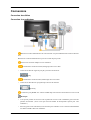 13
13
-
 14
14
-
 15
15
-
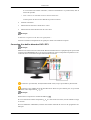 16
16
-
 17
17
-
 18
18
-
 19
19
-
 20
20
-
 21
21
-
 22
22
-
 23
23
-
 24
24
-
 25
25
-
 26
26
-
 27
27
Samsung T240HD Guide de démarrage rapide
- Catégorie
- Téléviseurs LCD
- Taper
- Guide de démarrage rapide
Documents connexes
-
Samsung T240HD Guide de démarrage rapide
-
Samsung 933HD Manuel utilisateur
-
Samsung T240HD Manuel utilisateur
-
Samsung 2333HD Manuel utilisateur
-
Samsung 2333HD Guide de démarrage rapide
-
Samsung T240HD Manuel utilisateur
-
Samsung T220HD Guide de démarrage rapide
-
Samsung T240HD Guide de démarrage rapide
-
Samsung 2333HD Le manuel du propriétaire
-
Samsung SYNCMASTER 400CX Le manuel du propriétaire